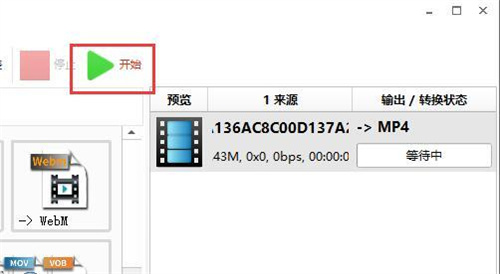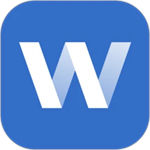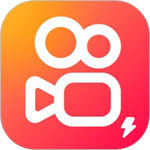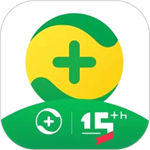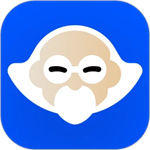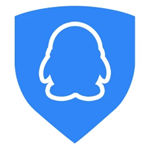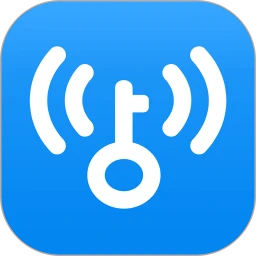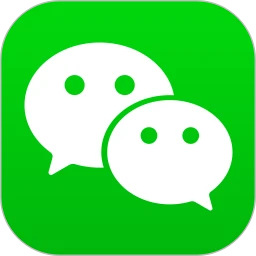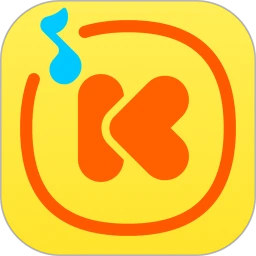格式工厂是一款使用的视频转换软件。格式工厂这款软件延续了PC端的优势,继承了强大的格式转换功能。原版人马的再度回归,将为用户开启更加优质极致的转换服务。在格式工厂这款软件中,各种分辨率,个猴子那个格式,各种大小,个性化的转换服务,带来全新的软件使用感受。重创软件经典。在此基础上,多种功能再次上线,用户在手机端就能轻松实现视频压缩,增加水印,增加背景音乐等等简单的编辑,为用户打开多种优质服务。在这款软件中,不限制文件格式,没有广告的打扰,操作轻松简单,一键自由转换,为用户打开一个绿色轻松便捷的转换软件。接下来,小编为大家介绍格式工厂怎么转换mp4?
格式工厂转换mp4教程
1、首先我们点击【视频】,选择【MP4】。
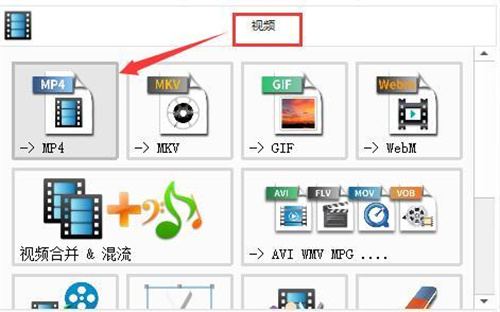
2、然后点击【添加文件】。

3、找到需要转换的视频,点击【打开】。
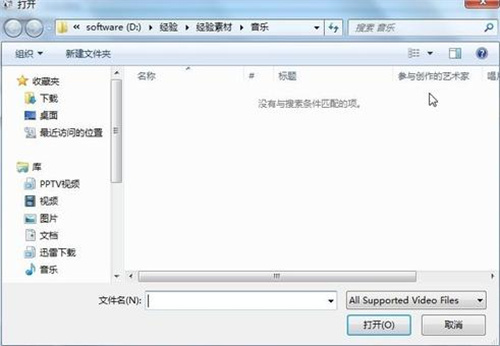
4、在输出配置中,可以修改视频清晰度、分辨率等参数。
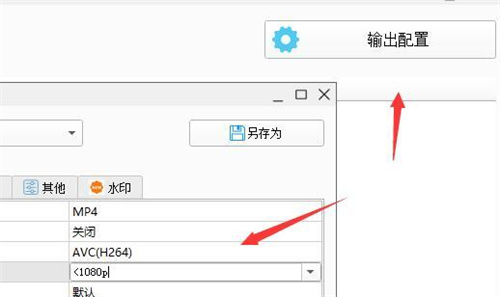
5、设置好了之后点击【确定】。
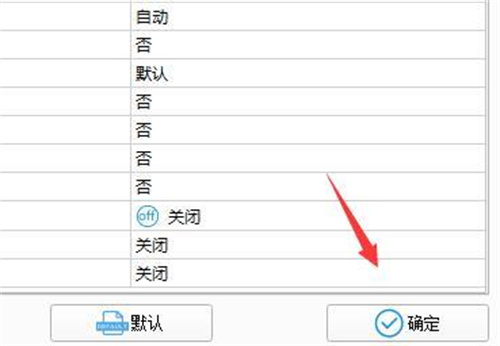
6、最后在主界面中点击【开始】并等待就可以转换为mp4格式了。